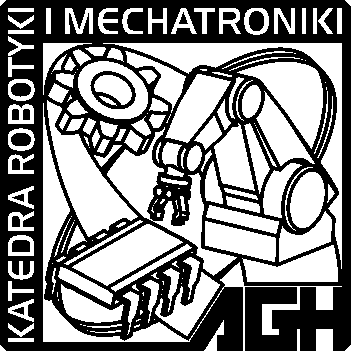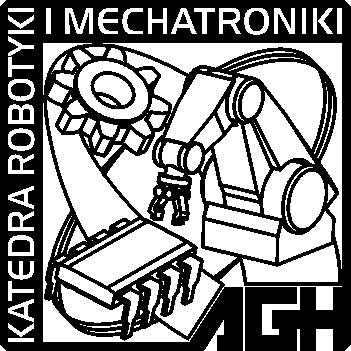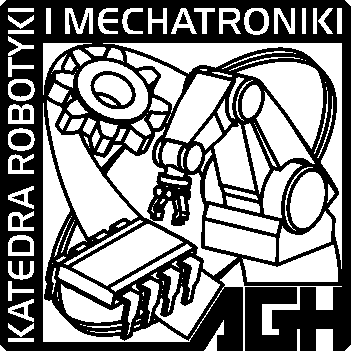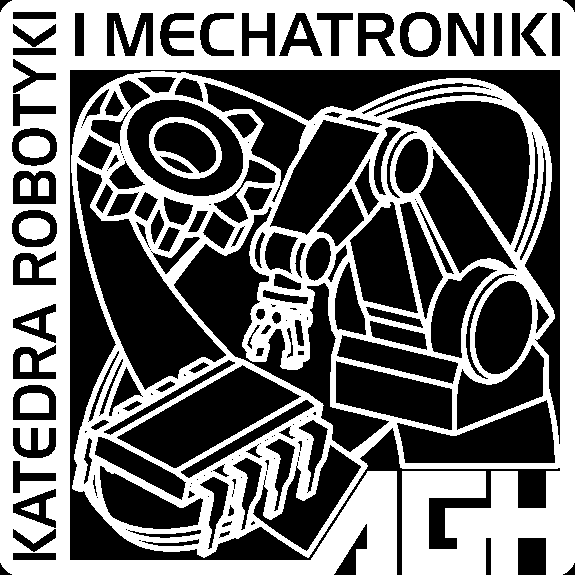
INFORMATYKA
di
INFORMATYKA
5
LAB
INSTRUKCJA DO ĆWICZENIA NR 5
TEMAT:
SIMULINK – ĆWICZENIA
INFOMATYKA












Przedmiot: INFORMATYKA – Katedra Robotyki i Mechatroniki AGH
Laboratorium 5 „ SIMULINK – Ć WICZENIA”
I.
CEL ĆWICZENIA:
Celem ćwiczenia jest zapoznanie się z niektórymi bardziej rozbudowanymi funkcjami i możliwościami pakietu MATLAB/SIMULINK, a w szczególności poznanie sposobu na komunikację i wymianę danych pomiędzy SIMULINKIEM a MATLABEM.
II.
PODSTAWOWE BLOKI FUNKCJONALNE UŻYWANE W ĆWICZENIU: BLOK
Opis
BLOKI
Blok Podstawowe SIMULINKA poznane na poprzednich zajęciach. Biblioteka PODSTAWOWE Z
SIMULINK, zakładka MATH OPERATIONS, SIGNAL ROUTING, SINKS oraz POPRZ. ZAJĘC
SOURCES.
Na wyjściu daje pochodną sygnału podanego na wejście.
Na wyjściu daje całkę sygnału podanego na wejście.
Tworzy pewną strefę nieczułości dla sygnału wejściowego. Wielkość strefy nieczułości jest regulowana.
Ogranicza sygnał od góry i od dołu nie pozwalając na przekroczenie ustawionej wartości.
Wyjście z bloku jest typu załącz/wyłącz, przy czym wartość zał. i wył. może być dowolnie ustawiona, a blok przełącza się, kiedy sygnał wejściowy osiągnie ustawioną wcześniej wartość.
Funkcja „signum” na wyjściu podawane jest 1, -1 lub 0 w zależności od tego, czy sygnał wejściowy jest dodatni, ujemny, czy zerowy.
Importuje dane o wybranej nazwie z przestrzeni roboczej MATLABA do SIMULINKA. W razie potrzeby można wybrać rodzaj interpolacji danych (rodzaj uzupełniania danych pomiędzy wyświetlanymi próbkami).
Eksportuje dane z SIMULINKA do przestrzeni roboczej MATLABA pod wybraną w okienku nazwą. Format danych można wybrać: struktura/tablica/struktura z czasem.
Zapisuje dane z przebiegu symulacji do pliku o wybranej nazwie.
Zatrzymuje symulację, kiedy na wejście podany jest sygnał różny od zera.
Wyświetla widmo częstotliwościowe sygnału. W opcjach bloku należy zaznaczyć buforowanie wejścia (Buffer Input) oraz sygnał przed podaniem na wejście należy poddać operacji próbkowania blokiem Zero-Order-Hold.
Blok powoduje próbkowanie sygnału z czasem próbkowania ustawianym w opcjach bloku.
2


Przedmiot: INFORMATYKA – Katedra Robotyki i Mechatroniki AGH
Laboratorium 5 „ SIMULINK – Ć WICZENIA”
Generator sygnałów – umożliwia generowanie podstawowych przebiegów takich jak piła, sinus oraz prostokąt.
Generator arbitralny – pozwala na odtwarzanie uprzednio zapisanej sekwencji punktów. Punkty zapisuje się jako dwa wektory: wektor czasu oraz odpowiadający mu wektor wartości próbek.
III.
ZADANIA DO WYKONANIA:
Uwaga: Każ de zadanie wykonać jako osobny model w osobnym pliku.
1. Zbudować model złożony ze źródła sygnału sinusoidalnego, bloku Zero-Order-Hold i oscyloskopu.
Wykreślić przebieg sygnału przed blokiem Zero-Order-Hold oraz za blokiem. Opisać różnicę oraz wyjaśnić działanie bloku Zero-Order-Hold.
2. Wykreślić pochodną i całkę następujących sygnałów:
− Sinusoidalnego
− Cosinusoidalnego
− Prostokątnego
− Piłokształtnego (piła - tzn. jedno zbocze pionowe)
− Trójkątnego (trójkat – tzn. oba zbocza nachylone pod kątem) Wytłumaczyć i opisać krótko w sprawozdaniu uzyskane wyniki.
3. Zaobserwować widmo częstotliwościowe (blok B-FFT) następujących sygnałów:
− Sinusoida o częstotliwości: 0.6[kHz]
− Suma sygnałów sinusoidalnych o następujących częstotliwościach: 0.2[kHz], 0.8[kHz], 1,5[kHz]
− Iloczyn sygnałów o częstotliwościach 2[kHz] oraz 3[kHz]
− Sygnał prostokątny o częstotliwości: 1[kHz]
− Sygnał piłokształtny
4. Zbudować najprostszy układ do modulacji amplitudowej sygnału sinusoidalnego: SIMULATION PARAMETERS:
SIMULATION TIME: 0.5[s]
MAX STEP SIZE: 1/40000
Sine Wave
2000Hz
(sygnal NOSNY)
B-FFT
Product
Zero-Order
Spectrum Scope
(modulacja)
Hold
Freq Range: 0-Fs
(widmo czestotliwosciowe sygnalu)
Sine Wave
100Hz
(sygnal MODULUJACY)
Scope
1
(przebieg czasowy sygnalu)
Constant
(glebokosc modulacji)
− Sprawdzić jak zmienia się sygnał czasowy oraz widmo sygnału przy zmianie współczynnika głębokości symulacji na następujące wartości: 0 oraz 2.
− Zapisać do przestrzeni roboczej MATLABA trzy przebiegi zmodulowane (z współczynnikiem równym: 0, 1 oraz 2) oraz wykreślić te przebiegi spod poziomu MATLABA używając funkcji PLOT.
3





Przedmiot: INFORMATYKA – Katedra Robotyki i Mechatroniki AGH
Laboratorium 5 „ SIMULINK – Ć WICZENIA”
5. Zbudować model układu w SIMULINKU, który na wyjściu będzie dawał następujący przebieg.
6. Zapisać w przestrzeni roboczej MATLABA następującą funkcję kwadratową: UWAGA: Dla prawidłowego zaimportowania przebiegu do y = ( x − NRSt.)2 + ( x − NrSt.) + 2 , gdzie: przestrzeni
roboczej
SIMULINKA
należy
dane
prawidłowo przygotować. Opis jak to zrobić znajduje się w
x – zmienna odpowiadająca czasowi
helpie dotyczącym bloku „From Workspace”:
y – wartość funkcji
NRSt. – Numer stanowiska przy którym
student wykonuje ćwiczenie.
Następnie:
− Wykreślić przebieg zapisanej funkcji w
MATLABIE używając funkcji PLOT
− Zaimportować dane do SIMULINKA i w
SIMULINKU wykreślić przebieg tej
funkcji.
− Oba
przebiegi
przedstawić
w
sprawozdaniu.
Dane
należy
przygotować
jako
strukturę
(tzn
„zagęszczoną” i wielopoziomową macierz) w następujący
sposób:
simin.time=[ KolumnowyWektorCzasu];
simin.signals.values=[ Wartoś ciFunkcjiKolumnowo]; simin.signals.dimensions=1;
4
Przedmiot: INFORMATYKA – Katedra Robotyki i Mechatroniki AGH
Laboratorium 5 „ SIMULINK – Ć WICZENIA”
IV.
SPRAWOZDANIE:
W sprawozdaniu należy zamieścić wszystkie zrealizowane w punkcie III zadania. Każde zadanie powinno być zatytułowane i ponumerowane, zgodnie z numeracją w instrukcji. Jeżeli jest to wymagane to sprawozdanie powinno zawierać metodę wykonania i wynik w postaci rysunku lub listingu. W sprawozdaniu nie umieszczamy wniosków, chyba że jest to wyraźnie zaznaczone.
Ogólne uwagi dotyczące sprawozdania:
• Strona tytułowa, powinna zawierać: Imiona i nazwiska osób, numer grupy, nazwę przedmiotu, tytuł
ćwiczenia, numer ćwiczenia i datę wykonania ćwiczenia,
• Układ strony powinien być następujący: marginesy 0,5 cm z każdej strony, czcionka 10, odstęp 1.
• Wykresy możliwie małe, ale czytelne, opisane i umieszczone bezpośrednio pod lub obok układu tak, żeby było wiadomo, który przebieg należy do którego układu,
• Sprawozdanie nie powinno być długie, ale powinno zawierać wszystkie niezbędne informacje.
Uwaga: Sprawozdanie należ y przesyłać na pocztę lub wskazany przez prowadzą cego serwer FTP w formacie PDF zatytułowane w nastę pują cy sposób:
NumerGrupy_Nazwisko_Imię _ć wNumerCwiczenia.pdf na przykład:
13_Kowalski_Jan_ć w1.pdf
14_Nowak_Krzysztof_ć w9.pdf
15_Student_Janusz_ć w8.pdf
Sprawozdania oddane w innej formie lub z nieprawidłowym opisem nie bę dą przyjmowane!
UWAGA:
Do sprawozdania należy dołączyć modele SIMULINKA zbudowane w trakcie wykonywania ćwiczenia, przy czym każdy z modeli powinien zawierać w oknie jako pole komentarza imię i nazwisko autora. Pliki
*.mdl należy wgrać na serwer spakowane do folderu ZIP o nazwie identycznej z nazwą sprawozdania.
5
Wyszukiwarka
Podobne podstrony:
LAB 3 INF - MATLAB GUI, student
LAB 1 INF - MATLAB, student
LAB 9 INF - C operacje we-wy, student
LAB 2 INF - MATLAB funkcje graficzne, student
wiczenia 3 student
Lab 3 (MATLAB SIMULINK)(W&A)
konkurencja inf ogólne dla studentów, SEMESTR III, prawo konkurencji
koncepcja społ. inf. w UE, Przydatne Studentom, konferencja agh
edukacja informacyjna jako element kształtowania społ. inf. w pl, Przydatne Studentom, konferencja a
wiczenia 3 student
Lab 2 student
polskie badania nad społ. inf, Przydatne Studentom, konferencja agh
TEST Z PRZEPIS W BHP DLA STUDENT W ODBYWAJ CYCH WICZENIA W ZAK ADZIE BIOCHEMII, Biol UMCS, VIII seme
13a funkcje zarzadzania w aspekcie zasobów inf, Procesy informacyjne w zarządzaniu, materiały studen
LAB 7 Systemy cyfrowe Modulacja Demodulacja FSK PSK ASK student
społ. inf. a przyszłość społ. globalnego, Przydatne Studentom, konferencja agh
imir-lab pytania dla studentow, AGH, I & II, Elektrotechnika
LAB instrukcje, Ćwiczenie 13, Przebieg _wiczenia:
więcej podobnych podstron